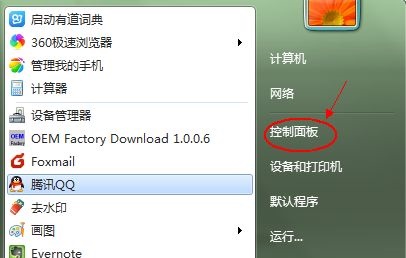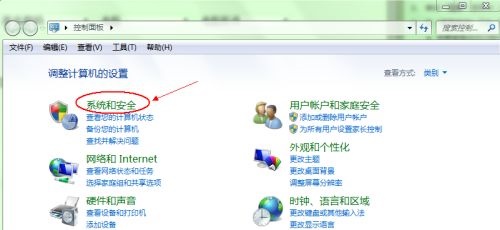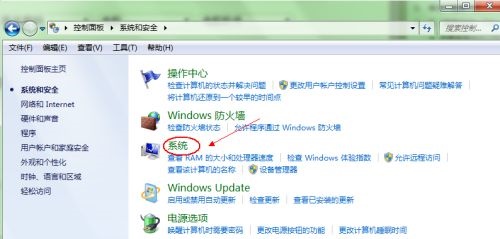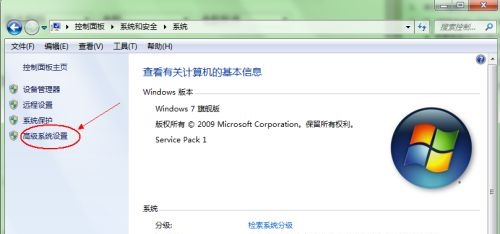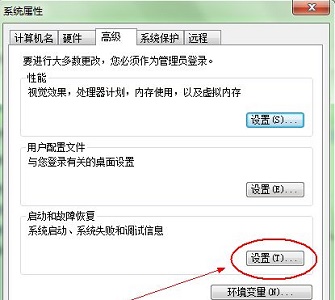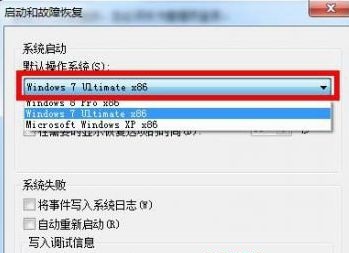很多朋友都喜欢在电脑中安装多个系统,以此体验到不同的系统操作感受。但是总有一个最常用的系统,需要更改为默认启动系统,那么在多系统下我们应该如何更改呢,其实只要在高级系统设置中就可以找到了。
win7默认启动系统更改教程
1、首先打开“控制面板”
2、点击“系统和安全”
3、点击“系统”
4、找到左侧的“高级系统设置”
5、在启动和故障修复下方点击“设置”
6、接着就可以在图示位置设置默认操作系统了。
以上就是win7默认启动系统更改教程了,大家快去将默认启动系统更改为自己常用的系统吧。想知道更多相关教程还可以收藏本站。

 时间 2023-02-27 14:26:37
时间 2023-02-27 14:26:37 作者 admin
作者 admin 来源
来源 

 立即下载
立即下载